
Barra degli strumenti attiva
La barra degli strumenti attiva offre collegamenti a elementi e impostazioni
diversi prima dell’acquisizione di una foto o la registrazione di un video.
Selezionare le icone e sceglierle premendo il tasto di scorrimento.
Per visualizzare la barra degli strumenti attiva sia prima che dopo l’acquisizione
di una foto o la registrazione di un video, selezionare
Opzioni
>
Mostra barra
strumenti
. Per visualizzare la barra degli strumenti attiva solo per cinque secondi
dopo la pressione del tasto di scorrimento, selezionare
Opzioni
>
Nascondi
barra strum.
.
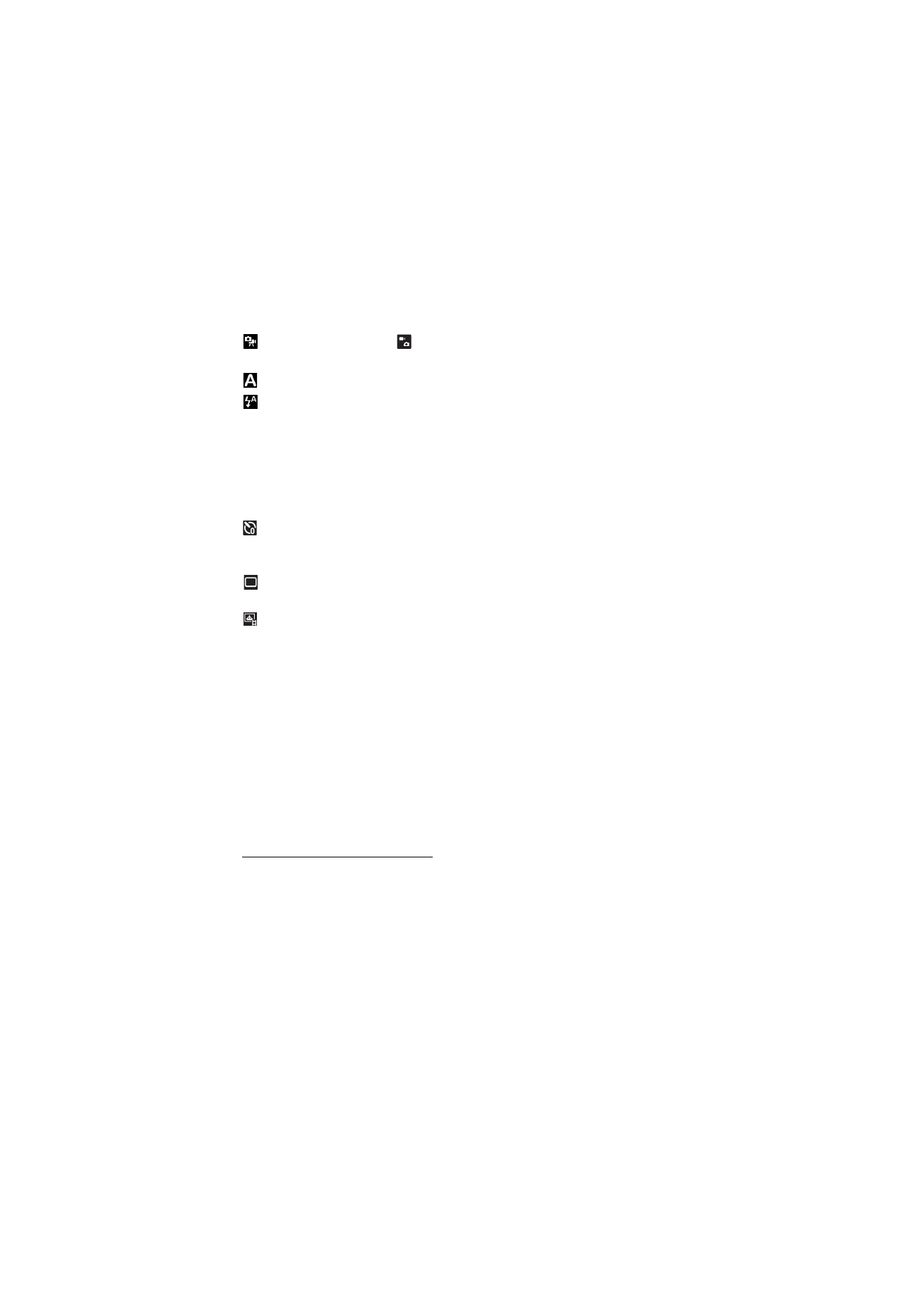
49
F o t o c a m e r a
Sulla barra degli strumenti attiva selezionare tra le seguenti opzioni:
Passa in modalità video
(
Passa in modalità foto
) – per passare dalla
modalità video alla modalità foto e viceversa.
Modalità scene
– per selezionare la scena.
Modalità flash
- per selezionare la modalità flash (solo foto). Per attivare la
funzionalità che consente di ridurre l'effetto occhi rossi, selezionare
Rd. occhi rs.
.
Evitare di acquisire la foto o di ingrandire l'oggetto da molto vicino. Il risultato
della riduzione dell'effetto occhi rossi potrebbe essere visibile solo dopo che la
foto è stata salvata nella Galleria.
Tenersi a distanza di sicurezza quando si usa il flash. Non usare il flash per fotografare
persone o animali a distanza ravvicinata. Non coprire il flash mentre si scattano le foto.
Attiva autoscatto
– per attivare l’autoscatto (solo fotocamera principale).
Impostare il tempo di ritardo dell’autoscatto e, per attivare l’autoscatto,
selezionare
Attiva
.
Modalità sequenza
– per attivare la modalità di sequenza (solo foto).
Consultare "Acquisire foto in sequenza" pag. 50.
Vai a Galleria
– per aprire la Galleria.
Per personalizzare la barra degli strumenti, selezionare
Opzioni
>
Personalizza
barra str.
. È possibile rimuovere, modificare, aggiungere o spostare elementi sulla
barra degli strumenti.
Le opzioni disponibili variano in base alla modalità di acquisizione e alla
vista attive.
Alla chiusura della fotocamera saranno ripristinate le impostazioni
di configurazione predefinite.
Se si seleziona una nuova scena, le impostazioni relative al colore e alla luce
vengono sostituite con quelle della scena selezionata. Consultare "Scene" pag. 51.
Se necessario, è possibile modificare le impostazioni di configurazione dopo aver
selezionato una scena.